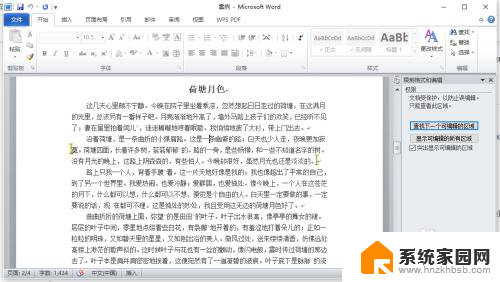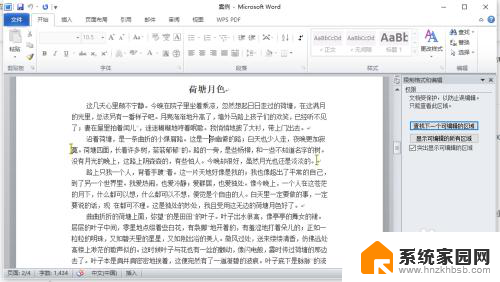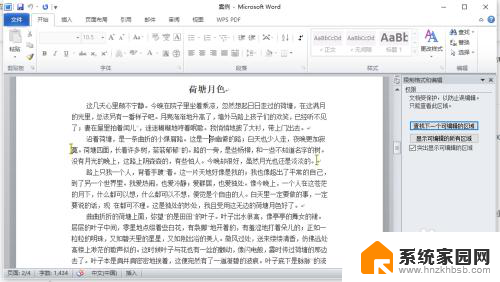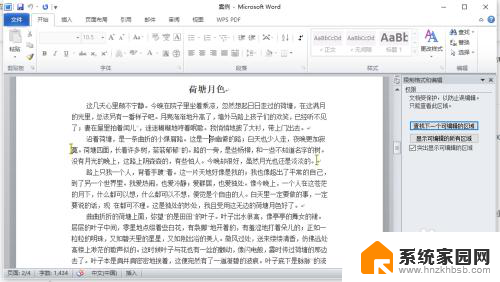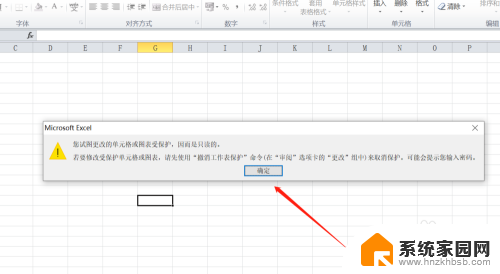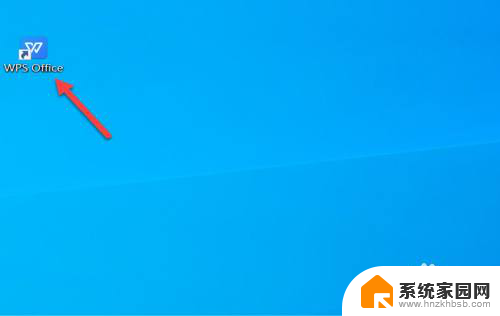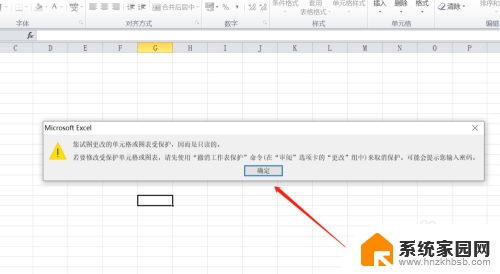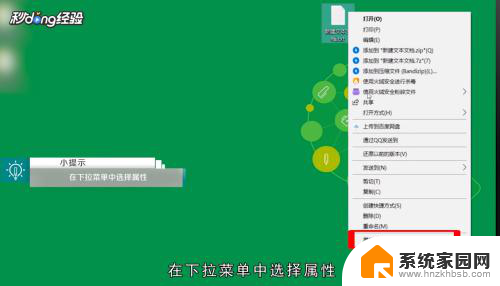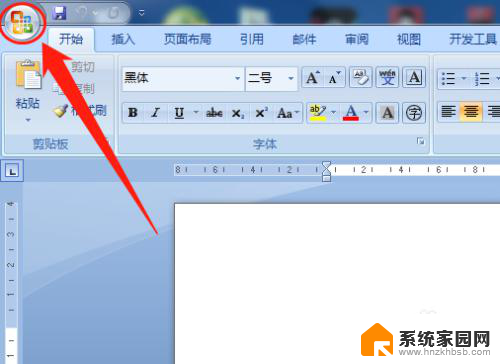word只读怎么取消 word文件如何取消只读模式
更新时间:2024-03-22 17:50:11作者:xiaoliu
Word文件的只读模式是指在打开文件时只能查看内容而不能进行编辑修改,这种模式通常用于保护文件内容免受意外更改,如果您想取消Word文件的只读模式,可以通过简单的操作来实现。只需在打开文件前选择编辑选项,然后取消只读模式即可。这样就可以自由地对文件进行编辑和保存,方便您对文档进行修改和更新。
步骤如下:
1.首先打开一个只读模式的文档,可以看到编辑菜单栏大都是灰色的。
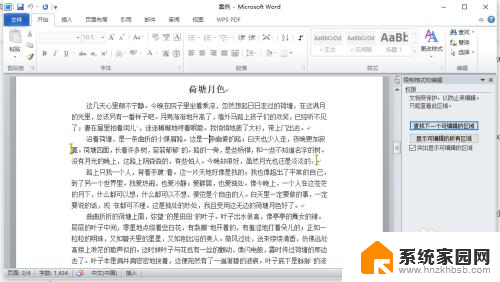
2.在上方菜单栏中点击“审阅”按钮。
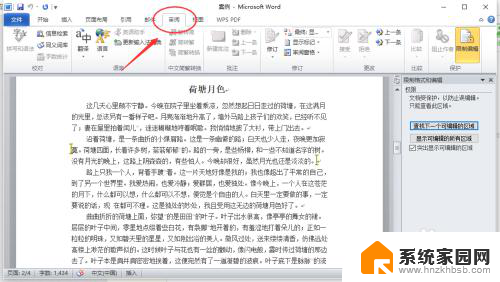
3.选择“限制编辑”图标,点击。
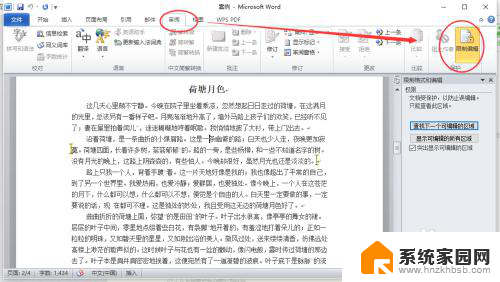
4.选择“停止保护”按钮,点击。
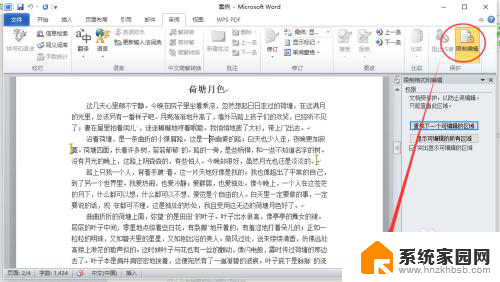
5.系统弹出“取消保护文档”对话框。
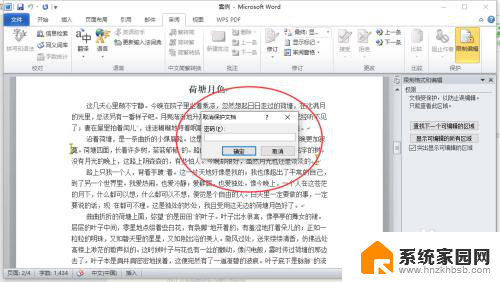
6.在对话框中输入密码,点击确定。
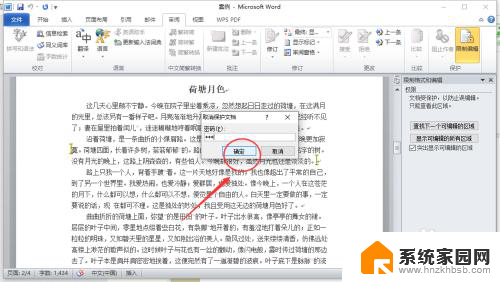
7.在编辑限制里取消选择“只读模式”,就可以了。
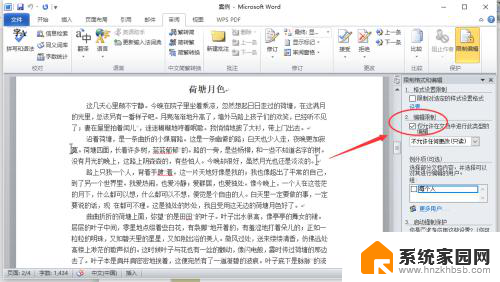
以上就是取消word只读的全部内容,如果你也遇到了这种情况,不妨尝试下小编的方法来解决吧,希望对大家有所帮助。